AZ Screen Video Recorder ist eine kostenlose App, mit der Sie Ihren Bildschirm ohne Wasserzeichen, Zeitlimit oder Frameverlust aufzeichnen können. Es ist eine hervorragende Option für alle, die Tutorials und Demovideos erstellen oder etwas auf ihrem Bildschirm festhalten möchten.
In diesem Artikel
Teil 1. Was ist AZ Screen Recorder?
AZ Screen Recorder hat eine einfache Benutzeroberfläche und einen guten Funktionsumfang. Sie können Audioaufnahmen über das Mikrofon und Videoaufnahmen über die Gesichts- und Rückseitenkamera machen. Es ist ganz einfach, den Bildschirm im HD-Modus aufzuzeichnen, sowohl im Quer- als auch im Hochformat.
Mit dem AZ-Bildschirmapp können Sie die Auflösung, die Bitrate oder die Bildrate ändern und wählen, ob Sie mit oder ohne Ansicht der Kameravorschau aufnehmen möchten. Mit der App können Sie während der Aufnahme auch Screenshots machen und gleichzeitig auf YouTube, Facebook usw. streamen.
Eine weitere interessante Tatsache über AZ Screen Recorder ist, dass Sie Ihre Audioquelle auf intern oder Mikrofon einstellen können. Mit dem Pinselwerkzeug können Sie während der Aufnahme etwas auf den Bildschirm zeichnen.
Download: Android iOS
Preis:
AZ Screen Recorder ist völlig kostenlos, ohne Wasserzeichen oder andere Einschränkungen. Um die Werbung zu entfernen, müssen Sie jedoch ein Abonnement abschließen, das nur $2.99.
Teil 2. Hauptmerkmale von AZ Screen Recorder
Es gibt zahlreiche großartige Funktionen, die AZ Screen Recorder zu einem unverzichtbaren Werkzeug für jeden machen, der seinen Bildschirm aufzeichnen möchte, wie zum Beispiel:
Hochqualitative Bildschirmaufzeichnung: AZ Screen Recorder zeichnet Ihren Bildschirm in hoher Qualität auf, d.h. in Full HD, so dass Sie jedes Detail dessen, was Sie gerade tun, festhalten können.
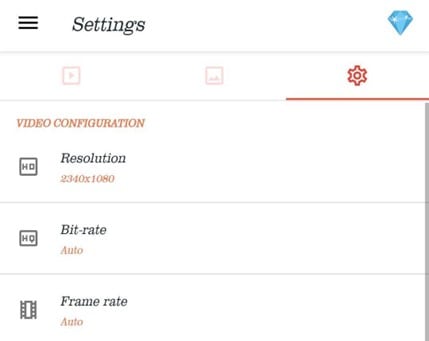
Einfach zu benutzen: Die App ist sehr übersichtlich und einfach zu bedienen, so dass Sie innerhalb weniger Sekunden mit der Aufnahme Ihres Bildschirms beginnen können.
Keine Beschränkungen in der kostenlosen Version: Es gibt keine Einschränkungen bei Funktionen wie Videoqualität, Videodauer, Bildrate oder Live-Streaming. In der Premium-Version wird nur die Werbung entfernt, um eine reibungslose Aufnahme zu ermöglichen.
Live-Stream und Aufzeichnung: Mit dem AZ Screen Recorder Live Stream Funktion können Sie Ihr Video auf YouTube oder Facebook streamen und aufnehmen.
Teil 3. Wie nimmt man einen Live-Stream mit AZ Screen Recorder auf?
Hier finden Sie eine Schritt-für-Schritt-Anleitung für die Aufnahme eines Live-Streams auf YouTube/Facebook mit der AZ Screen Recorder App:
Schritt1Kopf zum Google Play Storeauf Ihrem Android-Gerät oder App Store auf Ihrem iOS-Gerät. Bitte suchen Sie nach der App und verwenden Sie die Installieren Sie um sie herunterzuladen.
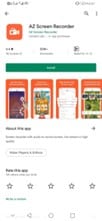
Schritt2 Starten Sie die App und erteilen Sie alle erforderlichen Berechtigungen, z. B. für den Zugriff auf die Galerie, die Verwendung eines Mikrofons, einer Kamera usw.
Schritt3Im Hauptmenü der App erscheint ein Overlay mit vier Tasten. Tippen Sie auf die Einstellungen können Sie die Aufzeichnungseinstellungen konfigurieren. Hier können Sie die Auflösung, die Bitrate, die Bildrate, die Ausrichtung, die Audioaufnahme, die Audioquelle, das Ausgabeverzeichnis, den grünen Bildschirm usw. einstellen.
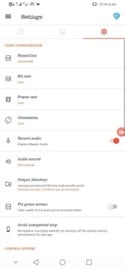
Schritt4Wenn Sie mit Ihren Einstellungen fertig sind, gehen Sie zurück und tippen Sie auf die Schaltfläche Datensatz Symbol. Tippen Sie auf die Live-Stream Symbol und wählen Sie Live-Plattform. In unserem Fall haben wir ausgewählt Facebook.
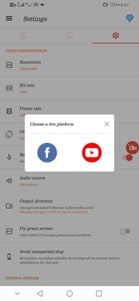
Schritt5Tippen Sie auf die Schaltfläche "Weiter als..." um den Zugriff zu ermöglichen, legen Sie fest, wer Ihr Live-Video/Bildschirm sehen kann, und tippen Sie auf OK. Tippen Sie dann auf Weiter und legen Sie die Beschriftung des Streams fest. Tippen Sie auf Live-Streaming starten, auswählen Beginnen Sie jetzt, und Ihre Live-Aufnahme und das Streaming beginnen im Handumdrehen.
Tippen Sie auf Stopp um Ihre Live-Aufnahme- und Streaming-Sitzung zu beenden.
Teil 4. Vorteile und Nachteile von AZ Screen Recorder
Werfen wir einen kurzen Blick auf die Vor- und Nachteile der AZ Screen Recorder App.
Teil 5. Die besten AZ Screen Recorder-Alternativen für PC und Mac
Wie AZ Screen Video Recorder gibt es viele andere mobile Anwendungen, die Funktionen zur Bildschirmaufzeichnung bieten. Allerdings können diese Anwendungen nicht mit ihren Desktop-Pendants konkurrieren, die über robustere Funktionen und Bedienelemente verfügen.
Nachfolgend finden Sie die Gründe, warum Sie den Einsatz eines Desktop-Recorders in Betracht ziehen sollten:
Größere Aufnahmebereiche: Mobile Geräte haben kleine Bildschirme, so dass Sie nur einen bestimmten Bereich des Bildschirms für die Aufnahme auswählen können. Bei Desktop-Recordern ist dies jedoch nicht der Fall. Sie bieten mehr Platz und ermöglichen es Ihnen sogar, einen benutzerdefinierten Bereich des Bildschirms für die Aufnahme festzulegen.
Videobearbeitung: Im Gegensatz zu mobilen Apps bieten viele Desktop-Bildschirmaufnahmeprogramme auch grundlegende Videobearbeitungsfunktionen, wie z. B. Zuschneiden, Hinzufügen von Anmerkungen und mehr.
Weitere Merkmale:Im Allgemeinen haben Desktop-Bildschirmaufzeichnungsanwendungen mehr Funktionen als ihre mobilen Gegenstücke.
Vor diesem Hintergrund empfehlen wir die Verwendung von Filmora - eine einzigartige Software mit vielen leistungsstarken Funktionen wie Bildschirmaufzeichnung, Videobearbeitung, Geschwindigkeitssteigerung, lizenzfreie Bibliothek und mehr.
Hier erfahren Sie, wie Sie mit der Filmora-Software einen Bildschirm oder eine Webcam auf einem PC oder Mac aufzeichnen können:
Schritt1 Starten Sie einen Browser, besuchen Sie die offizielle Filmora Website, um die Software herunterzuladen und sie auf Ihrem PC/Mac zu installieren.
Schritt2 Starten Sie nun die Software auf Ihrem PC/Mac und klicken Sie auf "Neues Projekt erstellen." Gehen Sie zur oberen Symbolleiste, klicken Sie auf "Datei" und gehen Sie zu der Option "Medien aufzeichnen". Wählen Sie die gewünschte Option. Wir haben ausgewählt "PC-Bildschirm aufzeichnen".
Schritt3 Von der "Wondershare Screen Recorder" legen Sie fest, welchen Teil des Bildschirms Sie aufzeichnen möchten, d. h. Vollbild, benutzerdefiniert oder Zielbildschirm. Legen Sie die Lautsprecher- und Mikrofoneinstellungen fest und klicken Sie auf die Schaltfläche Drop-down Symbol für mehr Einstellungen.

Schritt4 Wählen Sie schließlich die Start Symbol, um Ihr Video zu starten. Um die Aufnahme abzuschließen, klicken Sie auf die Schaltfläche Stopp und Ihr aufgenommener Clip wird am gewünschten Zielort gespeichert.
Schlussfolgerung
Die AZ Screen Recorder Software kann verwendet werden, um ein Video-Tutorial zu erstellen, Spielmomente festzuhalten, Online-Videos zu streamen und vieles mehr. Die App verfügt über mehrere hervorragende Funktionen, die sie zu einer guten Wahl für die Aufnahme von Live-Streams machen. Außerdem kann es in High Definition aufnehmen und mehrere Audioquellen einstellen.
In diesem Artikel geben wir einen detaillierten Überblick über die AZ Bildschirmschreiber App, erörterte ihre wichtigsten Funktionen, Vor- und Nachteile und stellte eine Schritt-für-Schritt-Anleitung zur Verfügung, die Ihnen bei der Aufnahme eines Live-Streams mit der App hilft. Wenn Sie jedoch eine bessere Qualität der Bildschirmaufnahmen wünschen, empfehlen wir die Verwendung von Filmora on your computer.
Wir hoffen, dass Sie diesen ausführlichen Bericht hilfreich finden und nun erfolgreich und ohne großen Aufwand Ihren Handy- oder PC-Bildschirm aufnehmen können.
 4,7
4,7





